תקן תמונות WhatsApp שאינן מגבות לתמונות Google באנדרואיד
Miscellanea / / April 05, 2023
בעוד שעידן הענן והאחסון ניכר, שבבי זיכרון חיצוניים הופכים מיושנים. יתר על כן, הזיכרון הפנימי של הטלפון החכם הופך לבלתי מספק כאשר הוא משמש להפעלת יישומים רבים במכשיר. בתרחיש זה, משתמשים נוטים לבחור באחסון בענן מכיוון שהוא מאפשר להם לגבות בקלות את כל הנתונים שלהם בסנכרון עם הנתונים במכשירים שלהם, מה שמפחית את הסיכוי לאבד אותם בעתיד. עם זאת, WhatsApp היא פלטפורמת הודעות מדיה חברתית בשימוש עולמי. משתמשים ב-WhatsApp נוטים להחליף לא רק טקסטים אלא תמונות וסרטונים דרך האפליקציה וגם ליצור גיבוי של אותו ב-Google Photos. עם זאת, מצאנו משתמשים שמתלוננים על בעיה שלעיתים מתמודדים איתם בצורה של WhatsApp לא מגבה ל-Google Drive. במאמר זה, נדון כיצד לתקן תמונות WhatsApp שאינן מגובות לתמונות Google באנדרואיד.
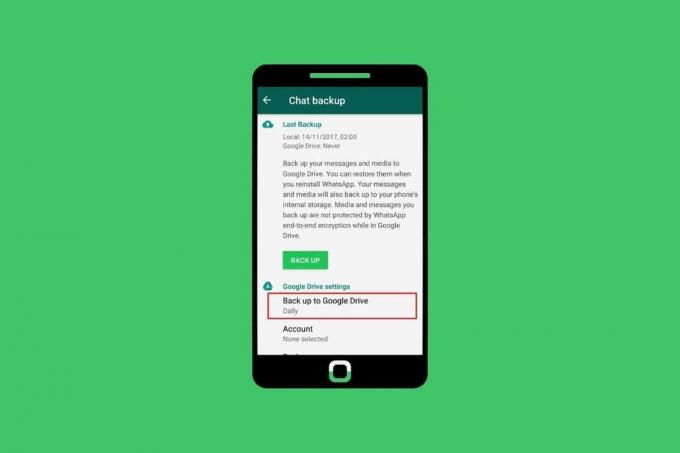
תוכן העניינים
- תקן תמונות WhatsApp שאינן מגבות לתמונות Google באנדרואיד
- מהן הסיבות לכך ש-WhatsApp לא מגבה ל-Google Drive?
- כיצד לתקן תמונות WhatsApp שאינן מגובות לתמונות Google באנדרואיד?
תקן תמונות WhatsApp שאינן מגבות לתמונות Google באנדרואיד
עם התקדמות המאמר, נגלה את הסיבות האפשריות לכך שאתה עלול להתמודד עם השגיאה וגם ננסה לתקן זאת עבורך בשיטות מתאימות.
הערה: מכיוון שלסמארטפונים אנדרואיד אין אותן אפשרויות הגדרות, הן משתנות מיצרן ליצרן. לפיכך, ודא את ההגדרות הנכונות לפני שתשנה הגדרות במכשיר שלך. שלבים אלה בוצעו ב-Samsung Galaxy S20FE 5G (Android 13 One UI 5), כפי שמוצג באיורים למטה.
מהן הסיבות לכך ש-WhatsApp לא מגבה ל-Google Drive?
בואו נראה כמה סיבות מדוע WhatsApp לא מגבה ל-Google Drive:
- קישוריות אינטרנט לקויה: הסיבה העיקרית לכל ברירת מחדל בגיבוי וסנכרון נתונים מאפליקציה או מכשיר לאחסון ענן היא חיבור אינטרנט לא יציב ומהירויות אינטרנט נמוכות.
- חוסר אחסון: כל פונקציונליות בסיסית שתתרחש דורשת מקום בזיכרון הפנימי של הטלפון. אם יש מחסור באחסון, זה עלול להשפיע על תהליך הגיבוי.
- מיצה את השטח הפנוי ב-Google Drive: Google Drive הגביל את השטח שלו למשתמשים שמשתמשים בשירות הענן שלו בחינם. אם החריץ הזמין מוצה, Google לא יכולה לגבות יותר ולשמור נתונים.
- אפליקציה מיושנת: שימוש בגרסאות תוכנה ישנות ומיושנות משפיע גם על התהליכים שהאפליקציה מפעילה ברקע.
כיצד לתקן תמונות WhatsApp שאינן מגובות לתמונות Google באנדרואיד?
אלה הפתרונות שאתה יכול לעקוב אחריהם כדי לעזור לעצמך לפתור את הבעיה של תמונות WhatsApp שלא מופיעות ב-Google Photos.
שיטה 1: שיטות פתרון בעיות בסיסיות
שגיאה זו הנגרמת על ידי תמונות Google או WhatsApp אינה בעיה מרכזית ובדרך כלל ניתן לפתור אותה רק על ידי ביצוע תיקונים ברמה בסיסית מסוימים.
1א. התחבר מחדש לאינטרנט
בין אם אתה מחובר לאינטרנט דרך רשת נתונים סלולרית או דרך Wi-Fi, מה שחשוב למעשה הוא לא המקור אלא המהירות.
- אם אתה משתמש בנתונים סלולריים כמקור, ודא את ההגדרות ו להתחבר מחדש זה.
- אם אתה מחובר ל-Wi-Fi, הפעל מחדש את המודם ולהתחבר אליו שוב.
- יתר על כן, ודא שאתה מחובר ל-a רשת 5GHz מכיוון שהוא מהיר יותר מא פס תדר 2.4GHz.
אתה יכול גם לבדוק את מהירות האינטרנט שלך ב- מבחן מהירות אתר אינטרנט.

1B. מעבר מנתונים ניידים ל-Wi-Fi
אם השתמשת במכשיר שלך באמצעות נתונים ניידים, תוכל להעביר אותו ל-Wi-Fi ולבדוק אם זה פותר את הבעיה שלך. ההצעה שלנו מבוססת על המהירות והקישוריות של האינטרנט. כל אי התאמה במהירות יכולה לגרום ל-WhatsApp לא לגבות ל-Google Drive. לכן, מעבר ל-Wi-Fi הוא מהלך יעיל לשיפור המהירות ולהפוך את הגיבוי והסנכרון לחלק ומהיר יותר.
1C. הפעל מחדש את טלפון אנדרואיד
אחד השלבים השימושיים של פתרון בעיות בסיסיות לתיקון השגיאה הוא הפעלה מחדש של המכשיר. זה פשוט נותן התחלה חדשה לכל האפליקציות והשירותים, טוען שוב קבצים ופותר תקלות קטנות ואי סדרים שנגרמים בכל אפליקציה.
1. ראשית, לחץ והחזק את כפתור הפעלה בצד הטלפון שלך.
2. הקש איתחול.

1D. אפשר גיבוי ברשת סלולרית
אם גיבוי מופעל בטלפון אנדרואיד, Google Photos יגבה אוטומטית ויסנכרן תמונות לענן באמצעות Google Drive. מכיוון שגיבוי נתונים לכל שירות ענן צורך נתונים ברקע, באופן כללי משתמשים מאפשרים גיבוי רק כשהם נמצאים מחובר באופן פעיל ל-Wi-Fi. אנו ממליצים לבדוק את הגדרות הגיבוי והסנכרון אם המכשיר שלך נמצא בשימוש סלולרי נתונים.
1. פתח את ה וואטסאפ אפליקציה על שלך דְמוּי אָדָם אוֹ iOS טלפון.

2. הקש על סמל שלוש נקודות.
3. לאחר מכן, בחר הגדרות.

4. הקש על צ'אטים אפשרות מהתפריט.

5. הקש גיבוי בצ'אט.

6. להדליק המתג עבור ה גיבוי באמצעות סלולר אוֹפְּצִיָה.

קרא גם: 10 דרכים לתקן תמונות Google שלא מציגות את כל התמונות
1E. כפה הפעלה מחדש של תמונות Google
יש לפעמים תקלות טכניות שגורמות לשגיאה בטעינת קבצים ומפריעות לפונקציונליות הבסיסית של אפליקציה. אתה יכול לאלץ עצירה ולהפעיל מחדש את האפליקציה שוב.
1. הקש והחזק את Google Photos סמל אפליקציה ממגירת האפליקציות במכשיר האנדרואיד שלך.
2. הקש על מידע (i)סמל.

3. הקש על כוח עצירה אפשרות מלמטה.
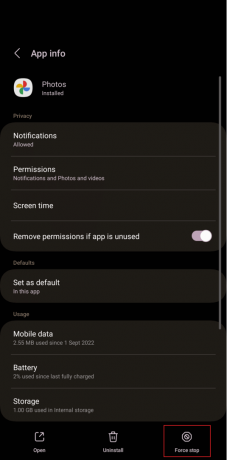
4. הקש בסדר כדי לאשר.
5. השקה מחדש Google Photos ולבדוק אם השגיאה נפתרה.
שיטה 2: הפעל את גיבוי תמונות Google
אם האפשרות לגיבוי כבר מושבתת ב-Google Photos, היא לא יכולה ליצור גיבוי לתמונות שלך ולשמור אותה. אתה יכול להפעיל אותו על ידי השלבים הבאים:
1. פתח את ה Google Photos אפליקציה בטלפון אנדרואיד שלך.
2. הקש על שלך סמל פרופיל מהפינה הימנית העליונה.

3. הקש הפעל את הגיבוי.
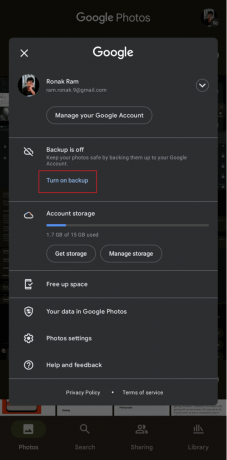
4. אם אינך מוצא את האפשרות להפעיל גיבוי, הקש על הגדרות תמונות.

5. הקש גיבוי ו להדליק הלחצן עבורו.

קרא גם: תיקון WhatsApp הפסיק לעבוד היום באנדרואיד
שיטה 3: אפשר גישה לכרטיס SD
אם WhatsApp במכשיר האנדרואיד שלך שומר קבצים בכרטיס ה-SD ולא בזיכרון הטלפון, הגישה לכרטיס ה-SD תצטרך להיות מופעלת כדי ש-WhatsApp לא יגבה בכונן Google. כדי לבצע זאת:
1. הפעל את Google Photos אפליקציה.
2. הקש על סמל פרופיל > הגדרות תמונות אוֹפְּצִיָה.
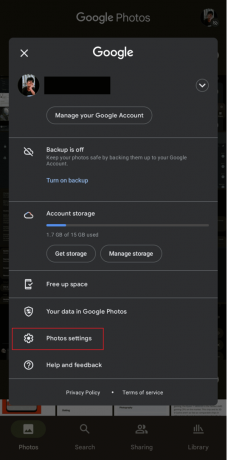
3. הקש גישה לכרטיס SD.

4. הקש על להתחיל אפשרות להמשיך לבצע את השלבים.

5. לאחר מכן, הקש על סמל תפריט המבורגר.
6. בחר את כרטיס זיכרון שם מהתפריט.

7. החלק מטה והקש על וואטסאפ תיקייה בכרטיס ה-SD.

8. הקש על השתמש בתיקייה זו אפשרות מהתחתית של המסך.

9. הקש להתיר כדי להעניק ל-Google Photos גישה לתמונות WhatsApp שלך.
שיטה 4: אפשר שימוש בנתוני רקע
למדנו שגיבוי וסנכרון מתרחשים ברקע באמצעות נתונים, כלומר קישוריות לאינטרנט. אם יש לך רקע שימוש בנתונים מושבת עבור תמונות Google או WhatsApp, שעלול להוביל לשגיאה כזו. תן לנו לשנות את ההגדרות כדי לתקן תמונות WhatsApp שאינן מגובות לתמונות Google באנדרואיד בשיטה זו.
1. הקש והחזק את סמל של תמונות Google מתפריט האפליקציה של מכשיר האנדרואיד שלך.
2. הקש על מידע (i)סמל > נתונים ניידים אוֹפְּצִיָה.
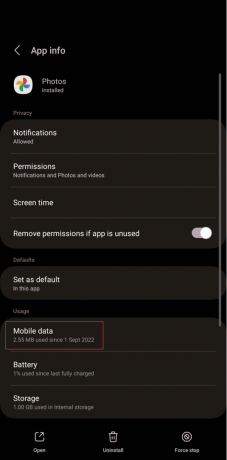
3. להדליק המתג עבור ה אפשר שימוש בנתוני רקע ו אפשר שימוש בנתונים כאשר חוסך הנתונים פועל אפשרויות.

4. בצע את אותו תהליך עבור וואטסאפ.
קרא גם: כיצד למחוק תמונות של גיבוי אוטומטי של גוגל
שיטה 5: נקה את מטמון האפליקציות
לפעמים עומס וגודש שנגרם על ידי קבצים זמניים או נתוני מטמון גם קוטעים את התהליכים ומפעילים את הסיבה לכך שתמונות WhatsApp שלך לא מוצגות בתמונות Google. לנקות אותם עוזר.
1. הפעל את הגדרות של הטלפון שלך.
2. הקש אפליקציות.
3. מרשימת היישומים, החלק מטה והקש על Google Photos.
4. לאחר מכן, הקש על אִחסוּן.

5. הקש על נקה מטמון אפשרות מלמטה.
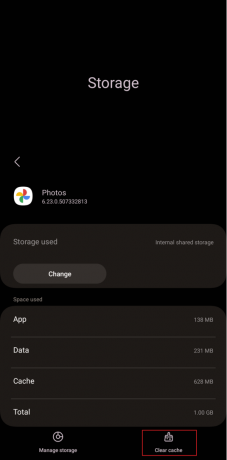
6. חזור על אותו תהליך עבור וואטסאפ.
שיטה 6: נקי שטח ב-Google Drive
כברירת מחדל, גוגל משרתת את המשתמשים שלה עם 15 ג'יגה-בייט של אחסון בענן, מעבר לכך המשתמש צריך לקנות תוכניות אחסון מגוגל. בדוק אם עדיין נשאר לך זיכרון בכונן שלך כדי ש-Google Photos תיצור גיבוי. אם לא, התחל למחוק קבצים כדי לפנות מקום בכונן, או קנה לעצמך א תוכנית אחסון של Google Cloud.

קרא גם: תקן תמונות Google לא מעלה תמונות באנדרואיד
שיטה 7: עדכן את אפליקציות WhatsApp ו-Google Photos
פעמים רבות יש באגים באפליקציה שמועדים לגרום לשגיאות. אבל, בעוד מפתחים ממשיכים כל הזמן לדחוף עדכונים וואטסאפ ו Google Photos, אנו מציעים לך לעדכן את שתי האפליקציות פעם אחת כדי שזה יפתר אם תשים לב שתמונות WhatsApp לא מוצגות בתמונות Google.
1. לִפְתוֹחַ חנות הגוגל סטור במכשיר שלך.

2. לחפש אחר Google Photos מסרגל החיפוש.

3. בחר Google Photos מתוצאות החיפוש והקש על עדכון אוֹפְּצִיָה.

באופן דומה, עדכן את WhatsApp בטלפון שלך.
מוּמלָץ:
- 29 שומרי המסך החינמיים הטובים ביותר עבור Windows 10
- תקן מדיה זו אינה זמינה בשגיאת טוויטר
- כיצד לשחזר את הגיבוי של Whatsapp מ-Google Drive לאייפון
- כיצד להשיג אחסון בלתי מוגבל בתמונות Google
גיבוי הוא כבר לא אופציה, אבל הפך להכרח ועם התחשבות בחשיבות הקבצים והנתונים, כל משתמש מחפש לשמר אותם בעלויות אפשריות. אנו מקווים שהמדריך הזה היה מועיל והצלחת לתקן תמונות WhatsApp לא מגובות לתמונות Google באנדרואיד נושא. אל תהסס לפנות אלינו עם השאלות וההצעות שלך דרך קטע ההערות למטה. כמו כן, ספר לנו על מה אתה רוצה ללמוד בהמשך.

פיט מיטשל
פיט הוא כותב צוות בכיר ב-TechCult. פיט אוהב כל מה שקשור לטכנולוגיה והוא גם עושה עשה זאת בעצמך נלהב בנשמה. יש לו עשור של ניסיון בכתיבת הנחיות, תכונות ומדריכי טכנולוגיה באינטרנט.



